本文为您介绍如何创建和编辑核对点。完成创建后,您可以在 核对点列表 页面,查看当前租户下的所有核对点。
核对点列表支持以下筛选方式:
核对点范围:全部核对点 、我负责的核对点、我订阅的核对点。
核对场景:全部核对场景,某一选定的核对场景。
指定条件:核对点名称(支持模糊匹配)、核对点 ID、规则名称(支持模糊匹配)、规则 ID、数据节点名称(支持模糊匹配)。
核对类型:全部、小时核对、天核对。
最后修改时间:按升序或降序排序。
状态:全部、未上线、上线中、已上线。
创建核对点
以下两种方法您可任选其一来创建核对点。
通过新建核对点进行创建
登录资金安全监控控制台。
在左侧导航栏上,单击 核对点列表。
单击 新建核对点,进入 新建核对点 页面。
在 新建核对点 页面中,填写以下信息。
基本信息:
核对点名称:核对点的名称,租户内唯一。由 1~100 个英文或中文字符组成,可包含数字或下划线(_)。
核对场景:选择某一选定的核对场景。如果尚未创建核对场景,可单击右侧的 新建核对场景。详情请参见 创建核对场景。
描述:选填,核对点的备注信息,长度不能超过 500 个字符。
负责人:在租户下本产品的用户名单中选择,可选多人。
说明若负责人已使用邮件通知的订阅功能,则默认为负责人订阅该核对点的邮件通知,如需修改请在 核对点详情 页面中修改订阅。
核对配置:
核对方式:支持 文件-文件、文件-DB、DB-DB 和 离线。
根据选择的核对方式进行相应的配置,具体如下。
选择 文件-文件、文件-DB 或 DB-DB 时,需填写如下内容(以 文件-文件 为例):
文件 1:用于核对的数据节点。如果数据节点还未创建,可直接单击右侧的 新建数据节点 。详情请参见 创建数据节点。
文件 2:用于核对的另一个数据节点。所选的数据节点不能与 文件 1 所选的数据节点相同。
文件属性映射:配置以下参数(见下表)。如需配置多条,单击 新增属性 即可。
参数名称
说明
属性
属性字段
属性名称
属性的名称
类型
字段的类型。支持如下类型:
String
BigDecimal
Date
Money
Integer
文件 1 映射
映射字段
文件 2 映射
映射字段
说明如果在第一个属性字段中填入 MatchID,则两个数据节点将按照第一个属性映射的字段进行数据匹配。
触发条件:支持 定时任务 和 OpenAPI。选择 定时任务 时,需设置 定时任务,即事件触发规则执行的周期,支持 CRON 表达式,表达式取值说明详见 命令定时执行方式。
执行日历:默认按 自然日 执行规则。
延迟告警(分钟):在定时任务设置的时间点开始执行规则,如果在延迟告警配置的时长内没有执行完成,则触发告警通知。
选择 离线 时,需填写如下内容:
数据节点:可选择多个已创建的数据节点。如果数据节点还未创建,可直接单击右侧的 新建数据节点 。详情请参见 创建数据节点。
核对类型:
小时核对:一小时执行一次核对。
天核对:一天执行一次核对。
延迟执行时长:可指定每个周期的核对执行时间。可根据离线数据同步完成时间指定,例如:小时核对一般在整点后 15 分钟左右数据同步完成,则可填 15。小时核对类型默认选择整点后 15 分钟执行核对,天核对类型默认选择 0 点后 6 小时执行核对。
填写完上述信息后,单击 提交。
上述操作完成后,可在核对点列表页面,看到刚创建的核对点。
通过核对模板进行创建
本方法仅适用于已创建核对模板的场景。若没有,请先 创建核对模板。
登录资金安全监控控制台。
在左侧导航栏上,单击 核对点列表。
在 核对模板列表 页面上,从 新建核对点 下拉列表中选择 从核对模板导入。
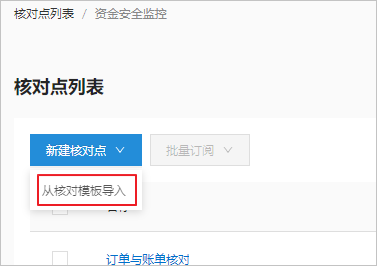
在 导入核对模板 页面上,选择所需的核对模板,或者通过输入核对模板名称来选择。
在 新建核对点信息,填写如下配置信息:
核对点名称:自定义的核对点名称,由中英文或数字组成,长度为 1-100 个字符。
核对场景:系统会根据所选核对模板,自动选择对应的核对场景。也可以选择其他核对场景。
数据节点:在已创建的数据节点中选择,只能选择一个。
核对规则名称:系统会根据所选的核对模板,自动选择对应的核对规则名称。也可以自行填写规则名称。
负责人:在租户下本产品的用户名单中选择,可选多人。
填写完上述信息后,单击 提交。
查看核对点详情
单击核对点列表中核对点名称,进入 核对点详情 页面。核对点详情页面包含 操作、信息和配置、核对规则 和 运行记录。
操作:
删除:删除当前核对点。如果该核对点已上线,需要先下线,否则无法删除。
上线:单击 上线,核对点进入发布验证,状态变为 上线中。验证需要时间,发布失败会通知已订阅 核对点修改和上下线 通知内容的用户。核对点成功上线后,核对点状态变为 已上线。
下线:单击 下线,核对点状态变为 未上线,不执行核对。
发布更新:核对点上线后,负责人对核对点的核对配置或核对规则进行了修改,单击 发布更新 替换线上版本。
说明仅核对点负责人才可进行删除、上线和发布更新操作。
只有状态为 已上线 的核对点才会进行监控,即周期性地运行核对任务,并在发现差异数据时创建异常。
信息和配置:主要包含以下两部分内容。
基本信息(图示中 ①)
核对配置(图示中 ②)
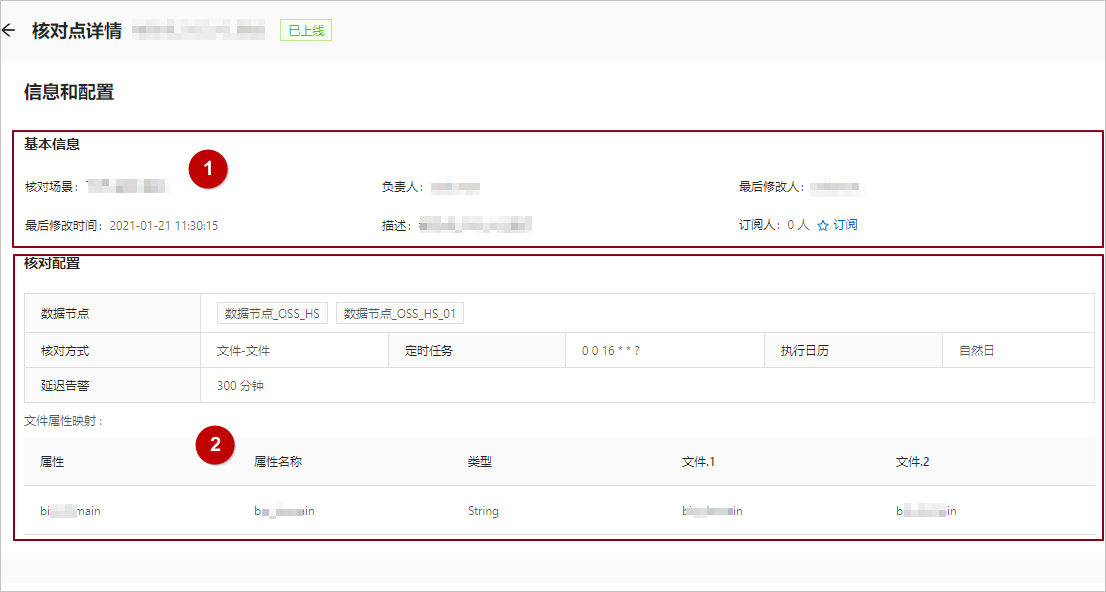
核对规则:可查看该核对点的所有核对规则。
单击 新建核对规则,进入 新建核对规则 页面。
单击核对规则的 展开,展示规则文本。
单击规则 ID 后的 修改,进入 修改核对规则 页面。
单击规则文本右侧的 调试,进入 SQL全屏调试 页面。
运行记录: 可查看该核对点的所有核对规则的运行情况。
修改核对点
登录资金安全监控控制台。
在左侧导航栏上,单击 核对点列表。
单击要修改的核对点名称,进入 核对点详情 页面。
单击 信息和配置 右侧的 修改 操作,进入 修改核对点 页面。
根据需要修改相应信息,然后单击 提交。
说明仅核对点的负责人才可以修改该核对点。
